Cách khắc phục nút home iPhone bị lag vô cùng đơn giản

Mặc dù nút home được thiết kế để bạn nhấn nhưng nó có thể trở nên lag hoặc phản ứng chậm sau một thời gian. Tuy nhiên, thật đáng ngạc nhiên là một lượng lớn các sự cố về nút home thì thường liên quan đến phần mềm thay vì phần cứng.
Xem thêm: Cách khắc phục khi iphne bị đơ

1. Vô hiệu hóa phím tắt trợ năng
Phím tắt trợ năng sẽ được kích hoạt khi bạn nhấn nút home 3 lần liên tiếp, nó sẽ giúp bạn truy cập nhanh vào các tính năng trong trợ năng mà không cần phải mở ứng dụng cài đặt.Mặc dù tiết kiệm được một khoảng thời gian, nhưng nó có thể làm cho nút home của bạn có cảm giác hơi lag nhẹ.
Vì bạn đã chỉ định nhấn ba lần vào nút home, iPhone sẽ đợi một lúc sau khi bạn nhấn lần đầu tiên để phát hiện xem bạn có thực hiện thao tác nhấn khác không.Việc này sẽ khiến cho nút home có một độ trễ nhất định khi nhấn vào.

Xem thêm :
- 7 bí kíp 'nhỏ mà có võ' giúp bạn cải thiện tốc độ iPhone sử dụng lâu ngày
- Các ứng dụng chụp ảnh ban đêm tốt nhất cho iPhone
2. Kiểm tra tốc độ nhấn của nút home
Bạn có thể điều chỉnh tốc độ nhấn tăng gấp đôi hoặc ba lần vào nút home.Theo mặc định, nó được đặt thành tốc độ nhanh nhất.Nhưng có thể ai đó đã thay đổi cài đặt này một cách vô tình.Để kiểm tra, mởCài đặttrên iPhone của bạn lên và điều hướng đếnCài đặtChung – Trợ năng – Nút home(General – Accessibility – Home button).Tại đây, hãy chắc chắn rằng tốc độ nhấn được đặt thànhMặc định(Default).
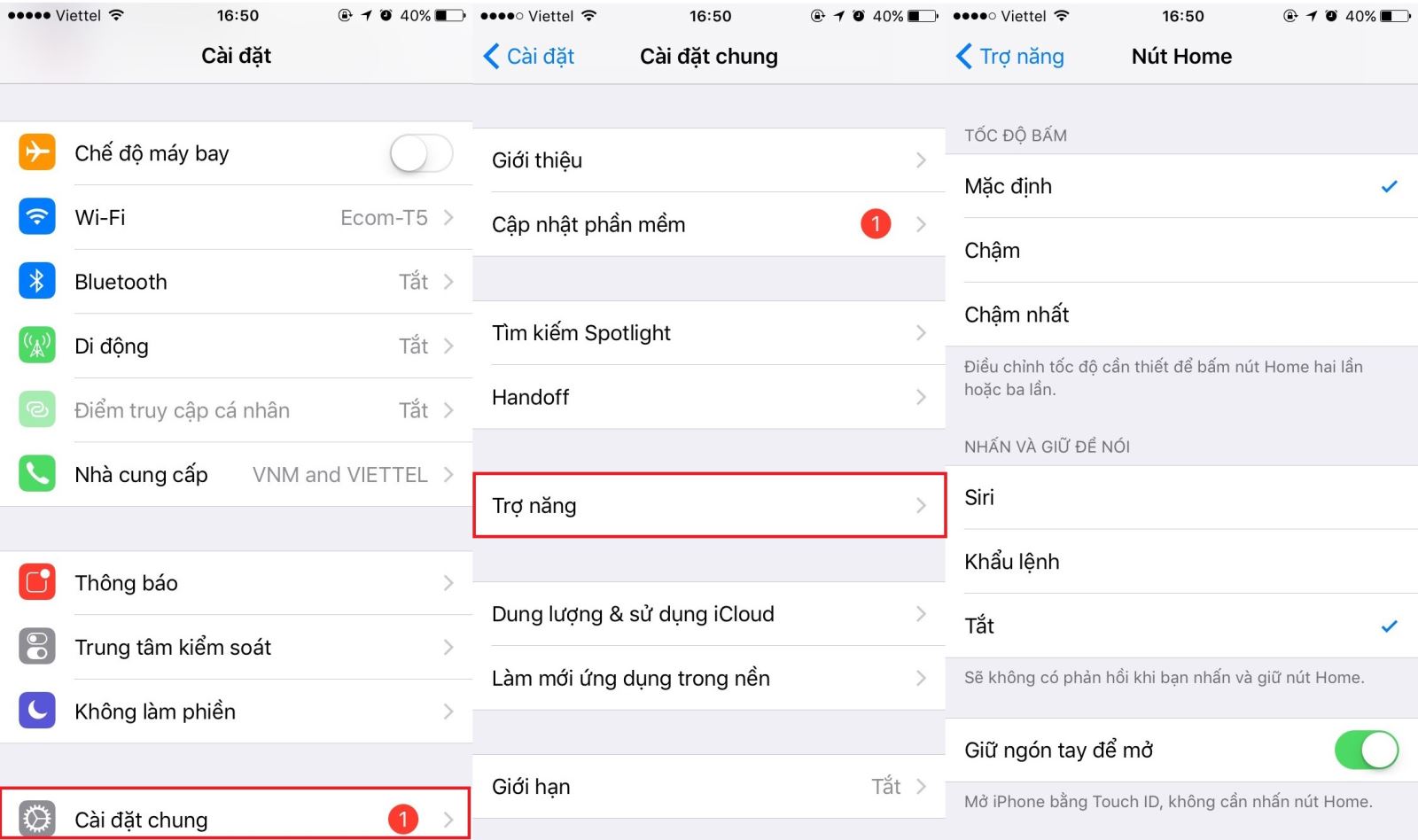
3. Hiệu chỉnh lại nút home
iOS có một tính năng ẩn mà bạn có thể sử dụng để hiệu chỉnh lại nút home của thiết bị iDevice. Đây là một tính năng cũng khá cũ rồi nhưng nó vẫn còn rất hiệu quả.Tuy nhiên, chưa có lời giải thích mô tả cách nó hoạt động cũng như tại sao nó hoạt động như thế, nhưng rất nhiều người dùng dường như đã biết cách sử dụng nó trong một số trường hợp.Mình đoán là làm như vậy thì thiết bị sẽ được xóa bộ nhớ, dừng các ứng dụng đang chạy ngầm và dừng các yêu cầu đến CPU của máy.
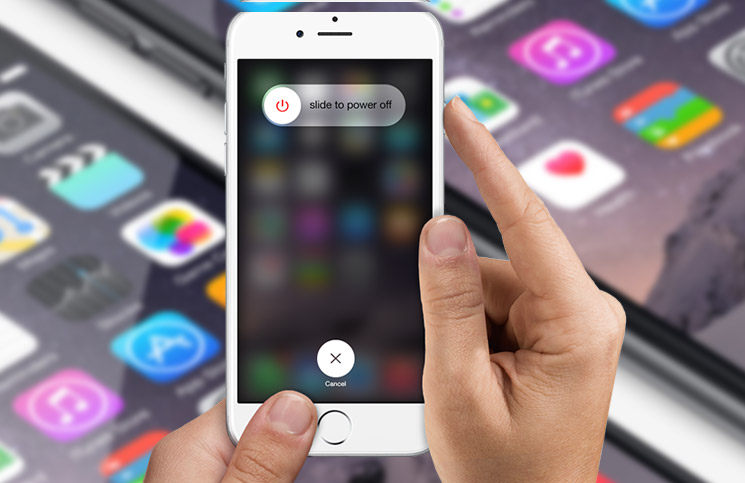
Dưới đây là cách bạn có thể hiệu chỉnh lại nút home của mình:
- Mở ứng dụng Thời tiết, Cổ phiếu, hoặc bất kỳ ứng dụng nào khác được cài đặt sẵn trên iPhone của bạn.
- Nhấn và giữ vàonút nguồncho đến khi thanhTrượt để tắt nguồn(Slide to power off)xuất hiện.
- Bây giờ, nhấn giữ vàonút Hometrong khoảng 8 giây cho đến khi thanhTrượt để tắt nguồn(Slide to power off)biến mất.
Nút home của bạn đã được hiệu chỉnh lạivà bạn sẽ cảm thấy nó phản ứng nhanh hơn rất nhiều.
5. Khởi động lại iPhone của bạn
Điều này nghe có vẻ như đơn giản,nhưng nó có thể giúp bạn khắc phục được sự cố nút home bị lag vào các thời điểm.Để khởi động lại iPhone của bạn, hãy nhấn giữ vàonút nguồncho đến khi bạn nhìn thấy thanhTrượt để tắt nguồn(Slide to power off).Trượt nó sang phải sẽ tắt iPhone của bạn.Nhấn lại nút nguồn để bật điện thoại lên.
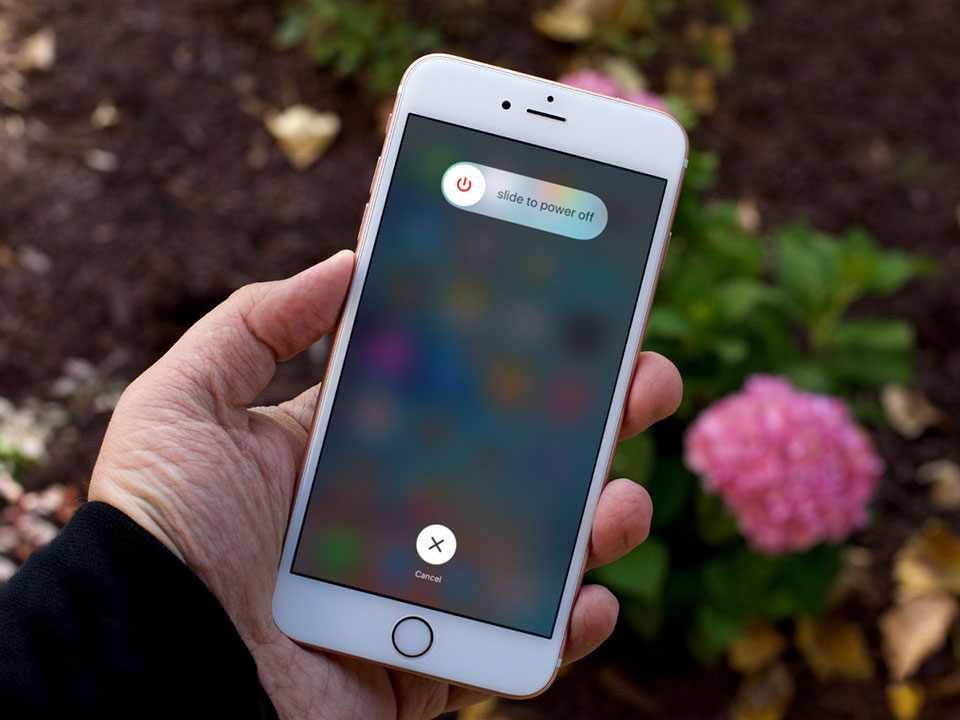
6. Đặt lại tất cả cài đặt
Nếu bạn nghi ngờ rằng các thay đổi cài đặt của iPhone có thể làm cho nút home bị lag, nhưng bạn không thể xác định được nguyên nhân, thì iOS có thể khôi phục các thiết lập cài đặt về mặc định chỉ bằng một lần nhấn.
Để đặt lại tất cả cài đặt của thiết bị, hãy mở ứng dụngCài đặttrên iPhone của bạn và đi đếnCài đặt chung –Đặt lạivà nhấn vào dòngĐặt lại tất cả cài đặt(Reset AllSettings).Tùy chọn này sẽ đặt lại tất cả cài đặt trong máy về mặc định nhưng nó sẽkhôngxóa bất kỳ dữ liệu hoặc hình ảnh nào trên thiết bị của bạn.
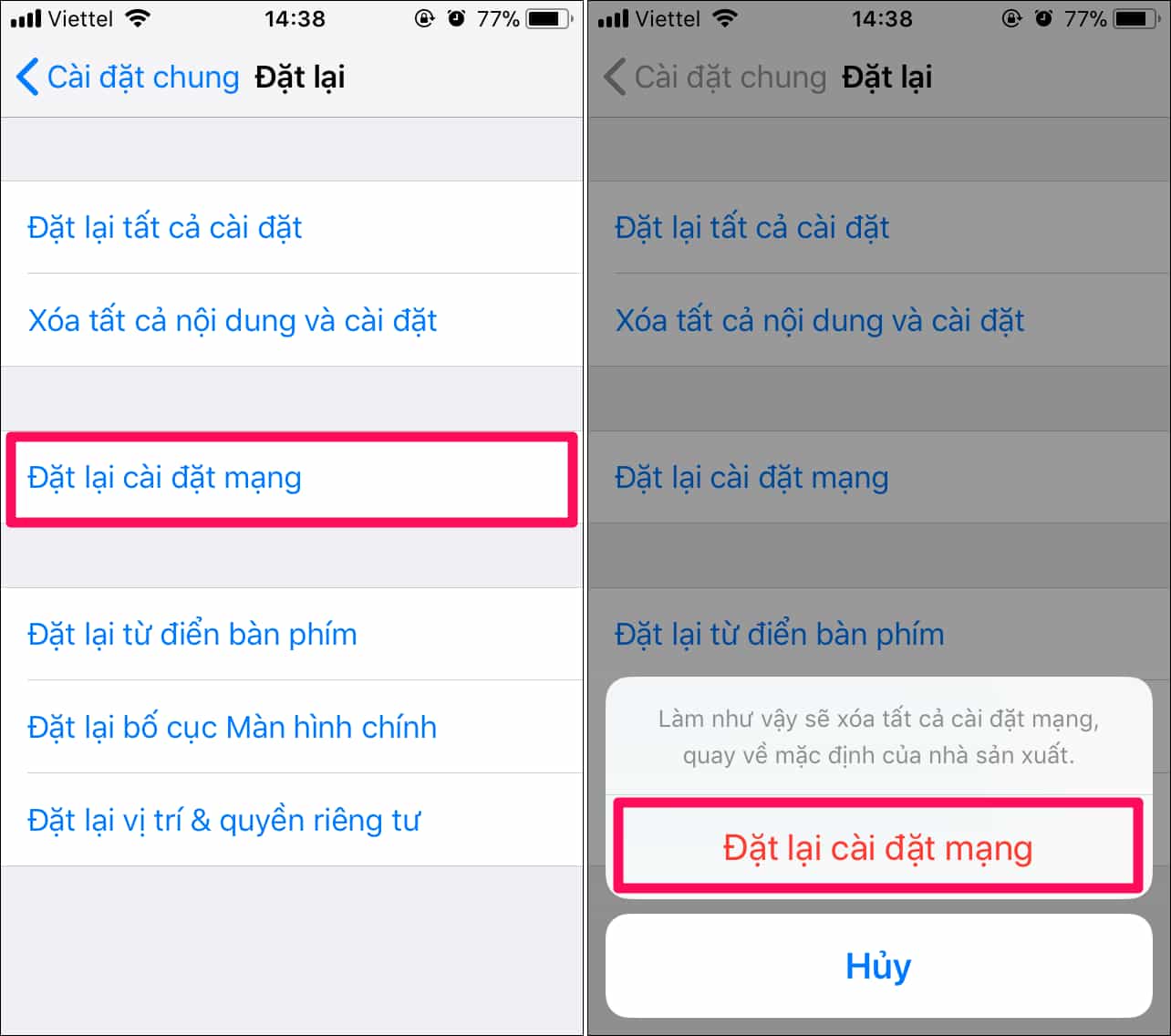
7. Sửa nút home để khắc phục tình trạng nút home bị lag
Cácmẹoở trên sẽ giúp bạn khắc phục được nút home bị lag mà bạn đang gặp phải trên iPhone của mình.Nếu không, có một khả năng cao rằng nó có thể là một vấn đề về phần cứng.Trong trường hợp này, bạn nêngửi iPhone của bạn để sửa chữa.







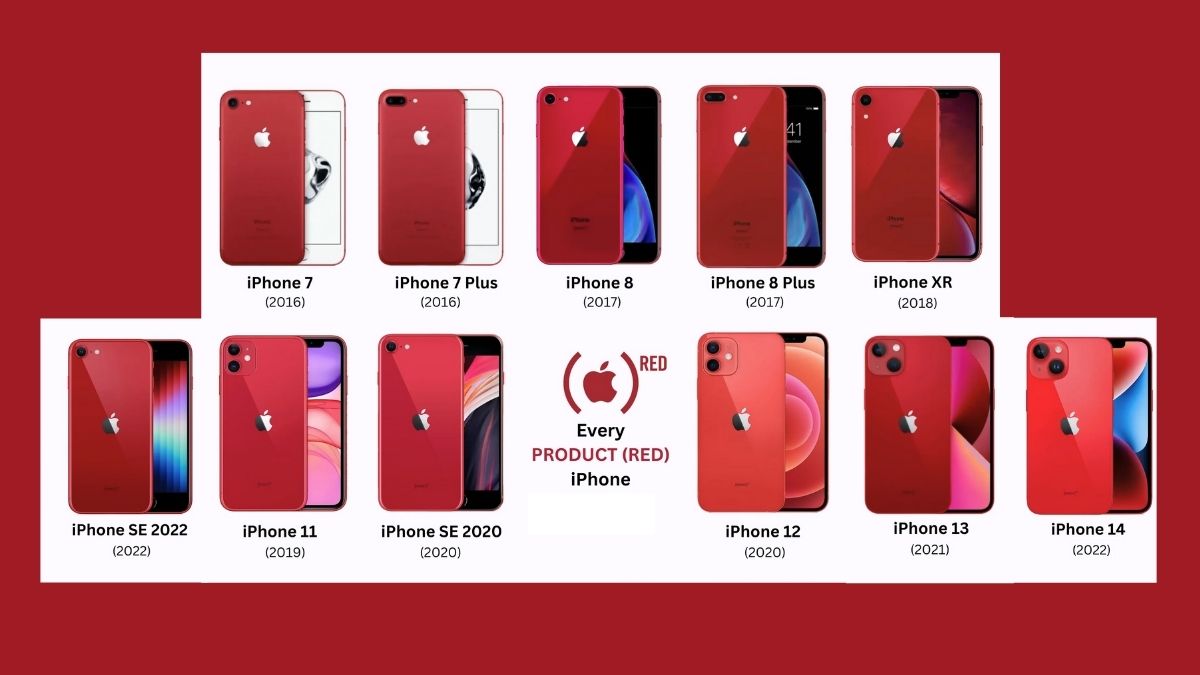

Bình luận (0)